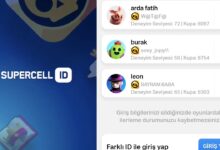IOS (IPhone) Wifi Kopma Sorunu (ÇÖZÜLDÜ)

IOS (IPhone) Wifi Kopma Sorunu 2025; iOS 7’lerle başlayan ve günümüzde İos 12’lere kadar devam eden wifi kopma sorunu; Iphone kullanıcılarının internete zaman zaman girememelerine, internet kalitelerinin düşmelerine ve en ihtiyaç duydukları zamanlarda internete erişememelerine yol açabiliyor.
Özellikle İos12 sonrası görülen wifi iyileştirmeleri de modem ile iPhone cihazlar arasındaki kablosuz bağlantının zayıflamasına neden olabiliyor.
iPhone 11 kullanıcılarının da sıklıkla karşılaştığı IOS wifi kopma sorununun ardında farklı nedenler yer alabiliyor.
Bu yazımızda kısaca iPhone wifi kopma sorununun olası nedenlerine, konuyla ilgili olarak en çok merak edilenlere değinmeye çalışacağız.
iPhone Wifi Bağlanma Sorunu Nedenleri
iPhone 6 hatta iPhone 4 ile başlayan, IOS 7, 12, 13, 14 ve 15) wifi kopma sorunlarının olası nedenlerini aşağıdaki şekilde özetleyebiliriz:
- IOS’dan ileri gelen sorunlar
- Modemden kaynaklanan sorunlar
- Geçici wifi sorunları
- Wifi adaptöründen kaynaklanan sorunlar
İphone cihazların hangi marka olursa olsun internete bağlanamamasının ardında yukarıdaki 4 temel etken yer alabiliyor.
Wifi Adaptöründen Kaynaklanan Sorunlar
iPhone cihazların donanımsal birer parçası olan ve telefonların içerisinde yer alan wifi adaptörlerinin bozulması; iPhone cihazlarda wifi bağlanamama ve kopma sorunu yaşamanızın en önemli nedenleri arasında bulunuyor.
IOS Kaynaklı Wifi Sorunları
İos sürümlerinin zamanında güncellenmemesi, İos’ta mevcut olan bir uygulamanın wifi ayarlarına müdahale etmesi vb. İos kaynaklı pek çok sorun da telefonların internete bağlanmaması, internete bağlantısının zaman zaman kopması vb. sonuçlar doğurabiliyor.
Modemden Kaynaklı Wifi Sorunları
Modemin bozulmuş olması, modem bağlı cihaz sayısı limitinin dolmuş olması, modem ayarlarının bozulması vb. modemden ileri gelen sorunlar da iPhone kullanıcılarının mevcut wifi ağına bağlanamamalarına ya da bağlantılarının kopmasına neden olabiliyor.
Bu durumda diğer kişilerin modeme rahat bir şekilde bağlanıp bağlanamadıklarını öğrenmek gerekiyor.
Geçici Wifi Sorunları
Kimi zaman da İPhone kullanıcıları, geçici donanımsal, yazılımsal ya da modem arızalarından ötürü internette kopma sorunu yaşayabiliyorlar.
Geçici wifi sorunlarının ortadan kalkması ile birlikte iOS wifi bağlanamama sorunu da kendiliğinden çözülmüş oluyor.
İos Wifi Kopma Sorunu (Kesin Çözüm)
Yukarıda bahsettiğimiz herhangi bir nedenden ötürü İos wifi kopma sorunu yaşıyorsanız; aşağıdaki önerilerimizi dikkate alabilirsiniz.
İşte İos wifi kopma sorununa çözüm önerilerimiz:
- Telefonunuzu yeniden başlatın!
İOS’tan kaynaklanan geçici sorunlardan ötürü wifi ağına bağlanamadığınızı düşünüyorsanız; telefonunuzu yeniden başlatmalısınız.
Telefonunuzu yeniden başlatmanıza rağmen hala wifi ağına bağlanmada sorun ve internette kopukluk yaşıyorsanız; mutlaka ağ ayarlarını sıfırlamalısınız.
Ağ ayarlarını sıfırlamak için Ayarlar—Genel—Sıfırla—Ağ Ayarlarını Sıfırla seçeneklerine dokunmalısınız.
- Güncel iOS sürümlerini kullanın
Güncel İos sürümlerini kullanmamak ve güncellemeleri zamanında yapmamak da wifi bağlantısında kopmaları beraberinde getirebiliyor.
Tüm güncellemeleri zamanında yaparak ve güncel sürüm kullanarak, wifi bağlanamama sorunu başta olmak üzere birçok sorunla karşılaşmaktan kurtulabilirsiniz.
- Modem adını ve şifreyi değiştirin
Wifi antenlerinde yani modemde mevcut olan birtakım sorunlardan ötürü Android kullanıcılarının yanı sıra iOS kullanıcıları da internete bağlanmada aksaklık yaşayabiliyor.
Sorunun modemden ileri gelip gelmediğini öğrenmek adına modem adını ve wifi şifresini değiştirip, internete bağlanmayı deneyebilirsiniz.
Modem şifrenizin WPA2 olduğundan da mutlaka emin olmalısınız!
- Vpn kullanıyorsanız, telefonunuzdan kaldırın
VPN kurulumu esnasında yapılan hatalar da telefonların internete bağlanamamasına neden olabiliyor.
Telefonunuzda VPN mevcutsa mutlaka VPN uygulamasını telefonunuzdan kaldırmalısınız.
- Modemin bozuk olmadığından emin olun
İnternete sizinle birlikte diğer kullanıcılar da bağlanamıyorsa bu durumda modemden şüphelenebilirsiniz.
Modem ayarlarında gerekli düzenlemelere giderek ya da modeme dair sorunları çözerek, modeme bağlanamama sorununuzu çözüme kavuşturabilirsiniz.
- Wifi adaptörünü değiştirin
Yukarıdaki tüm yöntemleri denemenize rağmen hala wifi kopma sorunu yaşıyorsanız; wifi adaptörünün bozulmuş olabileceğini göz önünde bulundurmalısınız.
Bu durumda telefonunuzu bir teknik servise götürmenizi öneriyoruz.
iPhone Wifi Sorunu Kesin Çözüm
Telefonunuzdaki wifi sorununa kesin çözüm bulmak istiyorsanız; öncelikle wifi sorununa yol açan ana etmeni bulmalısınız.
İlk olarak telefonunuzu yeniden başlatmalı, buna rağmen telefonunuzun hala internete bağlanmıyorsa telefonunuzun ağ ayarlarını sıfırlamalısınız.
Telefonunuzdaki VPN uygulamasını kaldırmanıza rağmen sorun devam ediyorsa modemde herhangi bir sorun olup olmadığını kontrol etmelisiniz.
Buna rağmen sorunu çözemiyorsanız; telefonunuzun wifi adaptörünün bozuk olup olmadığını öğrenmek için telefonunuzu bir teknik servise götürmelisiniz.
iPhone 11 Wifi Kopma Sorunu Kesin Çözüm
iPone 11 cihazlarda da kullanıcılar, zaman zaman wifi bağlantısında kopma, wifiye bağlanamama gibi sorunlar yaşayabiliyorlar.
iPone 11 kullanıcısıysanız; yazımızda sizlerle paylaştığımız çözüm önerilerimizi teker teker deneyebilirsiniz.
Sorunu çözmeye telefonunuzdan VPN uygulamasını kaldırarak ve telefonunuzu yeniden başlatarak, başlayabilirsiniz.
iPhone Ağ Ayarları Nasıl Sıfırlanır?
iPhone ağ ayarlarını sıfırlamak için yapmanız gerekenleri aşağıdaki şekilde özetleyebiliriz:
- Şayet İos veya iPadOS15 veya daha sonraki bir sürüm kullanıyorsanız; ağ ayarlarını sıfırlamak için Ayarlar-Genel-Aktar ya da Sıfırla-Sıfırla-Ağ Ayarlarını Sıfırla seçeneklerine dokunmalısınız.
- Şayet iOS ya da iPadOS14 veya daha önceki bir sürüm kullanıyorsanız; ağ ayarlarını sıfırlamak için sırasıyla Ayarlar-Genel-Sıfırla-Ağ Ayarlarını Sıfırla seçeneklerine dokunmalısınız.
İPhone 15 Wifi Hatası
İos 15 wifi hatası alıyorsanız; ağ bağlantınızı sıfırlamayı deneyebilirsiniz.
Wifi default özelliklerine bir DNS numarası eklediyseniz; eklediğiniz bu DNS numarasını mutlaka kaldırmalısınız.
İOS sürümünüz güncel değilse güncel sürümü yüklemelisiniz.
Sorun wifi adaptöründen kaynaklı olabileceği için son çare olarak da telefonunuzu bir teknik servise götürmeyi ihmal etmemelisiniz!
iPhone 13 Wifi Kopma Sorunu
iPhone 13’te wifi kopma sorunu, kullanıcılar tarafından sıklıkla karşılaşılan bir sorundur. Bu sorunun birçok nedeni olabilir, ancak en yaygın nedenler şunlardır:
- Modem veya yönlendiricideki bir sorun: Modem veya yönlendiricinizde bir sorun varsa, bu iPhone’unuzun wifi’ya bağlanmasını engelleyebilir. Modeminizi veya yönlendiricinizi yeniden başlatmayı veya güncellemeyi deneyin.
- Yerel ağdaki bir sorun: Yerel ağınızda bir sorun varsa, bu iPhone’unuzun wifi’ya bağlanmasını engelleyebilir. Modeminizi veya yönlendiricinizi yeniden başlatmayı veya diğer cihazlarınızın wifi’ya bağlanıp bağlanamadığını kontrol edin.
- iPhone’unuzdaki bir sorun: iPhone’unuzda bir sorun varsa, bu wifi’ya bağlanmasını engelleyebilir. iPhone’unuzu yeniden başlatmayı veya yazılımını güncellemeyi deneyin.
iPhone 13’te wifi kopma sorununu çözmek için aşağıdaki adımları deneyebilirsiniz:
- Modeminizi veya yönlendiricinizi yeniden başlatın. Modeminizi veya yönlendiricinizi kapatın, birkaç dakika bekleyin ve ardından tekrar açın.
- iPhone’unuzu yeniden başlatın. iPhone’unuzu kapatın, birkaç dakika bekleyin ve ardından tekrar açın.
- iPhone’unuzun wifi ayarlarını sıfırlayın. Ayarlar > Genel > Sıfırla > Ağ Ayarlarını Sıfırla’ya dokunun. Bu işlemin ardından daha önce kullandığınız Wi-Fi ağları ve parolaları, hücresel veri ayarları, VPN ve APN ayarları da sıfırlanır.
- iPhone’unuzun yazılımını güncelleyin. Ayarlar > Genel > Yazılım Güncellemesi’ne dokunun ve yeni bir güncelleme olup olmadığını kontrol edin.
- Modeminizi veya yönlendiricinizi yeni bir kanala ayarlayın. Modeminizi veya yönlendiricinizi yeni bir kanala ayarlamak, wifi sinyalinin daha iyi bir şekilde ulaşmasını sağlayabilir.
- Modeminizi veya yönlendiricinizi yeniden konumlandırın. Modeminizi veya yönlendiricinizi daha iyi bir yere konumlandırmak, wifi sinyalinin daha iyi bir şekilde ulaşmasını sağlayabilir.
Bu adımları denedikten sonra sorunun çözülmemesi durumunda, Apple Destek ile iletişime geçin.
iPhone 13’te wifi kopma sorununu çözmek için bazı ipuçları:
- iPhone’unuzu modem veya yönlendiriciye yakın tutun. Bu, wifi sinyalinin daha iyi bir şekilde ulaşmasını sağlayabilir.
- Modeminizi veya yönlendiricinizi metal nesnelerden uzak tutun. Metal nesneler, wifi sinyalini engelleyebilir.
- Modeminizi veya yönlendiricinizi duvarlardan uzak tutun. Duvarlar, wifi sinyalini engelleyebilir.
- Modeminizi veya yönlendiricinizi 2,4 GHz veya 5 GHz kanalına ayarlayın. 2,4 GHz kanalı, daha uzun menzile sahiptir, ancak 5 GHz kanalı daha hızlıdır.
- Modeminizi veya yönlendiricinizi yeniden başlatın. Modeminizi veya yönlendiricinizi yeniden başlatmak, bazen sorunları çözebilir.
iPhone 14 Wifi Kopma Sorunu
iPhone 14’te wifi kopma sorunu, iPhone 13’te olduğu gibi kullanıcılar tarafından sıklıkla karşılaşılan bir sorundur. Bu sorunun birçok nedeni olabilir, ancak en yaygın nedenler şunlardır:
- Modem veya yönlendiricideki bir sorun: Modem veya yönlendiricinizde bir sorun varsa, bu iPhone’unuzun wifi’ya bağlanmasını engelleyebilir. Modeminizi veya yönlendiricinizi yeniden başlatmayı veya güncellemeyi deneyin.
- Yerel ağdaki bir sorun: Yerel ağınızda bir sorun varsa, bu iPhone’unuzun wifi’ya bağlanmasını engelleyebilir. Modeminizi veya yönlendiricinizi yeniden başlatmayı veya diğer cihazlarınızın wifi’ya bağlanıp bağlanamadığını kontrol edin.
- iPhone’unuzdaki bir sorun: iPhone’unuzda bir sorun varsa, bu wifi’ya bağlanmasını engelleyebilir. iPhone’unuzu yeniden başlatmayı veya yazılımını güncellemeyi deneyin.
iPhone 14’te wifi kopma sorununu çözmek için aşağıdaki adımları deneyebilirsiniz:
- Modeminizi veya yönlendiricinizi yeniden başlatın. Modeminizi veya yönlendiricinizi kapatın, birkaç dakika bekleyin ve ardından tekrar açın.
- iPhone’unuzu yeniden başlatın. iPhone’unuzu kapatın, birkaç dakika bekleyin ve ardından tekrar açın.
- iPhone’unuzun wifi ayarlarını sıfırlayın. Ayarlar > Genel > Sıfırla > Ağ Ayarlarını Sıfırla’ya dokunun. Bu işlemin ardından daha önce kullandığınız Wi-Fi ağları ve parolaları, hücresel veri ayarları, VPN ve APN ayarları da sıfırlanır.
- iPhone’unuzun yazılımını güncelleyin. Ayarlar > Genel > Yazılım Güncellemesi’ne dokunun ve yeni bir güncelleme olup olmadığını kontrol edin.
- Modeminizi veya yönlendiricinizi yeni bir kanala ayarlayın. Modeminizi veya yönlendiricinizi yeni bir kanala ayarlamak, wifi sinyalinin daha iyi bir şekilde ulaşmasını sağlayabilir.
- Modeminizi veya yönlendiricinizi yeniden konumlandırın. Modeminizi veya yönlendiricinizi daha iyi bir yere konumlandırmak, wifi sinyalinin daha iyi bir şekilde ulaşmasını sağlayabilir.
Bu adımları denedikten sonra sorunun çözülmemesi durumunda, Apple Destek ile iletişime geçin.
iPhone 14’te wifi kopma sorununu çözmek için bazı ipuçları:
- iPhone’unuzu modem veya yönlendiriciye yakın tutun. Bu, wifi sinyalinin daha iyi bir şekilde ulaşmasını sağlayabilir.
- Modeminizi veya yönlendiricinizi metal nesnelerden uzak tutun. Metal nesneler, wifi sinyalini engelleyebilir.
- Modeminizi veya yönlendiricinizi duvarlardan uzak tutun. Duvarlar, wifi sinyalini engelleyebilir.
- Modeminizi veya yönlendiricinizi 2,4 GHz veya 5 GHz kanalına ayarlayın. 2,4 GHz kanalı, daha uzun menzile sahiptir, ancak 5 GHz kanalı daha hızlıdır.
- Modeminizi veya yönlendiricinizi yeniden başlatın. Modeminizi veya yönlendiricinizi yeniden başlatmak, bazen sorunları çözebilir.
iPhone 14’te wifi kopma sorunu için Apple tarafından yayınlanan güncelleme:
Apple, iPhone 14’te wifi kopma sorununu çözmek için iOS 16.1.1 güncellemesini yayınladı. Bu güncelleme, wifi sinyalinin daha iyi bir şekilde ulaşmasını sağlayan ve bağlantı kopmalarını azaltan çeşitli iyileştirmeler içeriyor.
iOS 16.1.1 güncellemesini yüklemek için Ayarlar > Genel > Yazılım Güncellemesi’ne gidin ve yeni bir güncelleme olup olmadığını kontrol edin. Güncelleme mevcutsa, “İndir ve Yükle”ye dokunun.
iPhone 15 Wifi Kopma Sorunu
iPhone 15’te wifi kopma sorunu, iPhone 13 ve 14’te olduğu gibi kullanıcılar tarafından sıklıkla karşılaşılan bir sorundur. Bu sorunun birçok nedeni olabilir, ancak en yaygın nedenler şunlardır:
- Modem veya yönlendiricideki bir sorun: Modem veya yönlendiricinizde bir sorun varsa, bu iPhone’unuzun wifi’ya bağlanmasını engelleyebilir. Modeminizi veya yönlendiricinizi yeniden başlatmayı veya güncellemeyi deneyin.
- Yerel ağdaki bir sorun: Yerel ağınızda bir sorun varsa, bu iPhone’unuzun wifi’ya bağlanmasını engelleyebilir. Modeminizi veya yönlendiricinizi yeniden başlatmayı veya diğer cihazlarınızın wifi’ya bağlanıp bağlanamadığını kontrol edin.
- iPhone’unuzdaki bir sorun: iPhone’unuzda bir sorun varsa, bu wifi’ya bağlanmasını engelleyebilir. iPhone’unuzu yeniden başlatmayı veya yazılımını güncellemeyi deneyin.
iPhone 15’te wifi kopma sorununu çözmek için aşağıdaki adımları deneyebilirsiniz:
- Modeminizi veya yönlendiricinizi yeniden başlatın. Modeminizi veya yönlendiricinizi kapatın, birkaç dakika bekleyin ve ardından tekrar açın.
- iPhone’unuzu yeniden başlatın. iPhone’unuzu kapatın, birkaç dakika bekleyin ve ardından tekrar açın.
- iPhone’unuzun wifi ayarlarını sıfırlayın. Ayarlar > Genel > Sıfırla > Ağ Ayarlarını Sıfırla’ya dokunun. Bu işlemin ardından daha önce kullandığınız Wi-Fi ağları ve parolaları, hücresel veri ayarları, VPN ve APN ayarları da sıfırlanır.
- iPhone’unuzun yazılımını güncelleyin. Ayarlar > Genel > Yazılım Güncellemesi’ne dokunun ve yeni bir güncelleme olup olmadığını kontrol edin.
- Modeminizi veya yönlendiricinizi yeni bir kanala ayarlayın. Modeminizi veya yönlendiricinizi yeni bir kanala ayarlamak, wifi sinyalinin daha iyi bir şekilde ulaşmasını sağlayabilir.
- Modeminizi veya yönlendiricinizi yeniden konumlandırın. Modeminizi veya yönlendiricinizi daha iyi bir yere konumlandırmak, wifi sinyalinin daha iyi bir şekilde ulaşmasını sağlayabilir.
Bu adımları denedikten sonra sorunun çözülmemesi durumunda, Apple Destek ile iletişime geçin.
iPhone 15’te wifi kopma sorununu çözmek için bazı ipuçları:
- iPhone’unuzu modem veya yönlendiriciye yakın tutun. Bu, wifi sinyalinin daha iyi bir şekilde ulaşmasını sağlayabilir.
- Modeminizi veya yönlendiricinizi metal nesnelerden uzak tutun. Metal nesneler, wifi sinyalini engelleyebilir.
- Modeminizi veya yönlendiricinizi duvarlardan uzak tutun. Duvarlar, wifi sinyalini engelleyebilir.
- Modeminizi veya yönlendiricinizi 2,4 GHz veya 5 GHz kanalına ayarlayın. 2,4 GHz kanalı, daha uzun menzile sahiptir, ancak 5 GHz kanalı daha hızlıdır.
- Modeminizi veya yönlendiricinizi yeniden başlatın. Modeminizi veya yönlendiricinizi yeniden başlatmak, bazen sorunları çözebilir.
iPhone 15’te wifi kopma sorunu için Apple tarafından yayınlanan güncelleme:
Apple, iPhone 15’te wifi kopma sorununu çözmek için iOS 16.2 güncellemesini yayınladı. Bu güncelleme, wifi sinyalinin daha iyi bir şekilde ulaşmasını sağlayan ve bağlantı kopmalarını azaltan çeşitli iyileştirmeler içeriyor.
iOS 16.2 güncellemesini yüklemek için Ayarlar > Genel > Yazılım Güncellemesi’ne gidin ve yeni bir güncelleme olup olmadığını kontrol edin. Güncelleme mevcutsa, “İndir ve Yükle”ye dokunun.
Ek ipuçları:
- iPhone’unuzun wifi ayarlarını kontrol edin. Wifi’nın açık olduğundan ve doğru ağa bağlı olduğunuzdan emin olun.
- iPhone’unuzun yazılımını güncel tutun. Apple, genellikle yeni güncellemelerde performans iyileştirmeleri ve hata düzeltmeleri yayınlar.
- Modeminizi veya yönlendiricinizi güncel tutun. Modem ve yönlendirici üreticileri, genellikle yeni güncellemelerde güvenlik iyileştirmeleri ve performans iyileştirmeleri yayınlar.
- Modeminizi veya yönlendiricinizi yeniden konumlandırın. Modem veya yönlendiricinizi, wifi sinyalinin tüm cihazlarınıza kolayca ulaşabileceği bir yere yerleştirin.
- **Modeminizi veya yönlendiricinizi yeni bir kanal
Bu yazımızda kısaca İos wifi kopma sorununa ve çözüm yollarına dair merak edilenleri aydınlatmaya çalıştık.
Sizler de konuyla ilgili her türlü soru ve görüşlerinizi yazımızın yorum kısmına yazabilir, önerilerinizi değerli okuyucularımızla paylaşabilirsiniz.